Jak wyłączyć klawisze skrótów multimedialnych w systemie Windows 11
Różne / / April 04, 2023
Często podczas odtwarzania filmów w systemie Windows 11 kontrolki odtwarzania pojawiają się na pasku głośności podczas zwiększania lub zmniejszania głośności za pomocą skrótów klawiaturowych. Chociaż te funkcje pomagają kontrolować funkcje odtwarzania, zwłaszcza podczas korzystania z innych aplikacji, stają się kłopotliwe podczas jednoczesnego korzystania z kilku aplikacji do odtwarzania. Oto przewodnik krok po kroku, jak wyłączyć klawisze skrótów multimedialnych w systemie Windows 11.

Większość przeglądarek, np Google Chrome oparty na Chromium, Microsoft Edge, Opera, a nawet Mozilla Firefox mają domyślnie włączone klawisze skrótów multimedialnych. Dzięki najnowszym aktualizacjom przeglądarki, które promują dostępność dla użytkowników i dają większą kontrolę nad funkcjami przeglądarki, możliwe jest teraz ręczne wyłączenie tych multimedialnych skrótów klawiszowych.
Przyjrzyjmy się więc, jak wyłączyć klawisze skrótów multimedialnych w przeglądarkach Google Chrome, Microsoft Edge, Mozilla Firefox i Opera działających na komputerach i laptopach z systemem Windows 11.
Notatka: Przed wykonaniem tych kroków upewnij się, że uruchamiasz plik zaktualizowany Chrome, Krawędź, Firefox, Opera lub dowolna inna przeglądarka.
Krok 1: Kliknij ikonę wyszukiwania na pasku zadań i wpisz Chrom.
Krok 2: Kliknij aplikację Chrome w wynikach, aby ją uruchomić.

Krok 3: W pasku wyszukiwania wpisz chrome://flagi i naciśnij enter.

Krok 4: Teraz w pasku flag wyszukiwania wpisz Obsługa sprzętowych kluczy multimedialnych.

Krok 5: Kliknij listę rozwijaną i wybierz Wyłączone.

Krok 6: Teraz kliknij Uruchom ponownie w prawym dolnym rogu.

Po ponownym uruchomieniu przeglądarki wszystko gotowe!
Krok 1: Na komputerze kliknij ikonę wyszukiwania i wpisz Krawędź.
Krok 2: Kliknij aplikację Edge w wynikach, aby otworzyć przeglądarkę.

Krok 3: W pasku wyszukiwania przeglądarki wpisz krawędź: // flagi i naciśnij enter.

Krok 4: Teraz w pasku flag wyszukiwania wpisz Obsługa sprzętowych kluczy multimedialnych.

Krok 5: Kliknij menu rozwijane i zmień ustawienie z Domyślne na Wyłączone.

Krok 6: Kliknij Uruchom ponownie w prawym dolnym rogu.

Po ponownym uruchomieniu przeglądarka wyłączy klawisze skrótów multimedialnych.
Krok 1: Przejdź do ikony wyszukiwania i wpisz Firefoxa.
Krok 2: Teraz kliknij aplikację Firefox z wyników.

Krok 3: W pasku wyszukiwania przeglądarki Firefox wpisz o: konfig i naciśnij enter.

Krok 4: Tutaj kliknij „Zaakceptuj ryzyko i kontynuuj”.

Krok 5: W pasku flag wyszukiwania wpisz media.hardwaremediakeys.enabled i naciśnij enter.

Krok 6: Kliknij przełącznik po prawej stronie i zmień go z prawdy na fałsz.

Zamknij okno i gotowe!
Krok 1: Otwórz ikonę wyszukiwania i wpisz OperaPrzeglądarka.
Krok 2: Aby uruchomić, kliknij aplikację Opera w wynikach.

Krok 3: W pasku wyszukiwania Opery wpisz opera://flagii naciśnij enter.
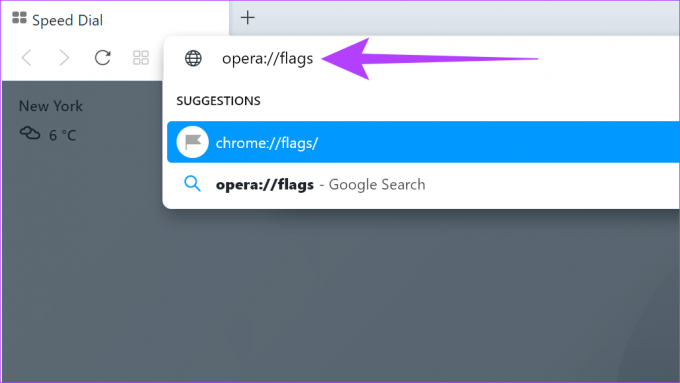
Krok 4: Teraz w pasku flag wyszukiwania wpisz Obsługa sprzętowych kluczy multimedialnychi naciśnij enter.

Krok 5: Tutaj wybierz Wyłączone z listy rozwijanej obok „Obsługa sprzętowego klucza multimedialnego”.

Krok 6: U dołu strony kliknij Uruchom ponownie.

Po ponownym uruchomieniu przeglądarki wszystko jest gotowe!
Tak, klawisze skrótów multimedialnych można ponownie włączyć. Po prostu wykonaj powyższe kroki i ponownie włącz klawisze skrótów multimedialnych.
Tak, w niektórych przeglądarkach klawisze skrótów multimedialnych są również nazywane sprzętowymi klawiszami multimedialnymi.
Tak, ale zawsze zaleca się aktualizację przeglądarki przed uruchomieniem ze względu na ciągłe zmiany w menu ustawień. Czasami może to również zakończyć się zresetowaniem ustawień skrótów klawiszowych multimediów do wartości domyślnych, jeśli przeglądarka zostanie później zaktualizowana.
Potrzeba większej kontroli użytkownika w przeglądarkach
Podczas gdy wiele przeglądarek wprowadza eksperymentalne funkcje poprawiające szybkość, dodawać funkcje i nie tylko, czasami psuje wrażenia użytkowników. Jedną z takich funkcji jest skrót klawiszowy multimediów. Jeśli uznałeś to za uciążliwe, ten artykuł powinien pomóc Ci wyłączyć skrót klawiszowy multimediów w systemie Windows. Którą inną funkcję przeglądarki uważasz za uciążliwą? Podziel się w komentarzach poniżej.
Ostatnia aktualizacja 18 listopada 2022 r
Powyższy artykuł może zawierać linki partnerskie, które pomagają wspierać Guiding Tech. Nie wpływa to jednak na naszą rzetelność redakcyjną. Treść pozostaje bezstronna i autentyczna.



